Configurar Aplicação
Neste artigo, você aprenderá como configurar as informações e o layout do aplicativo.
Configurando as informações do candidato
Selecione o candidato majoritário, caso haja mais de um, defina o contexto regional da aplicação e a cidade. Habilite também as solicitações para se tornar líder partidário da campanha, se essa funcionalidade for utilizada. Com essas etapas concluídas, você terá realizado as primeiras configurações do aplicativo.

Adicionando cores no layout
Para realizar alterações nas cores do aplicativo realize as seguintes configurações;

Cor dos botões, títulos e ícones principais:
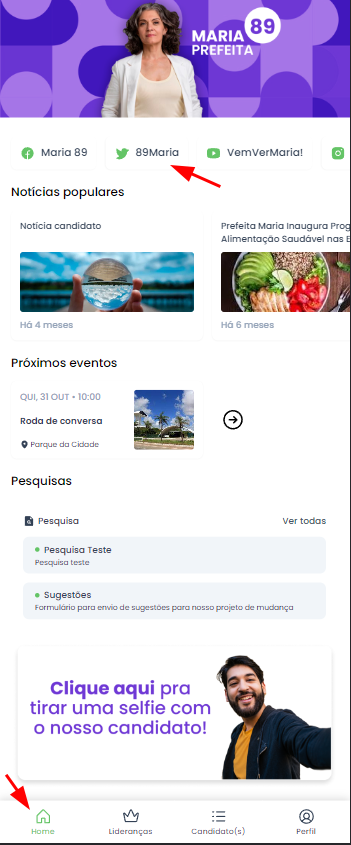
Cor do fundo da aplicação
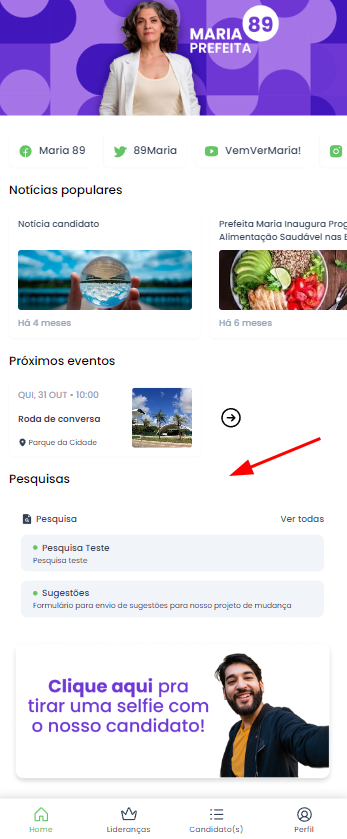
Cor dos textos
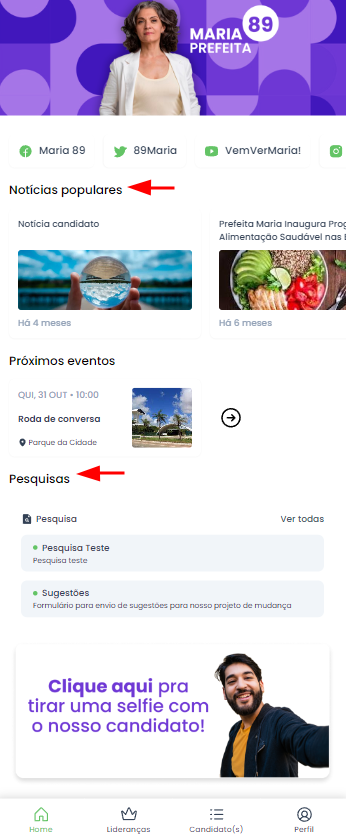
Adicionando imagens no layout
Para adicionar imagens ao layout do aplicativo, recomendamos cadastrar com os tamanhos das imagens sugeridos.

Logo da aplicação
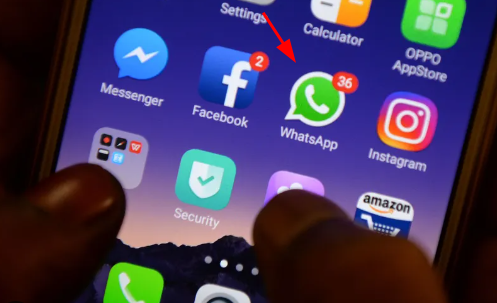
Imagem da tela inicial
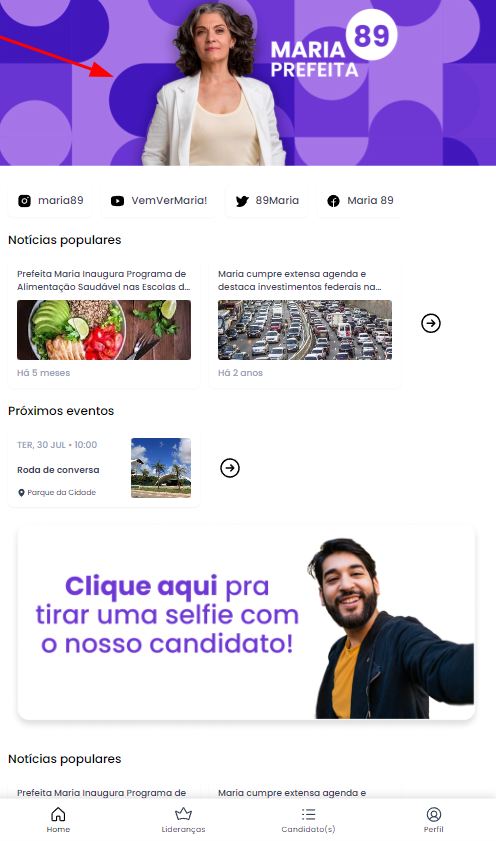
Imagem da tela de autenticação
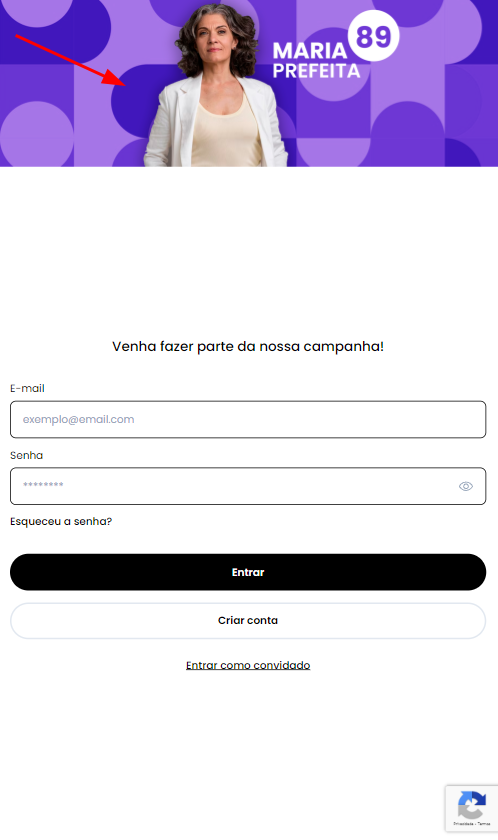
Adicionando molduras na selfie
Para adicionar molduras no módulo de selfie é bem simples, basta clicar no “+” e realizar o upload da moldura, recomendamos cadastrar com os tamanhos das imagens sugeridos.
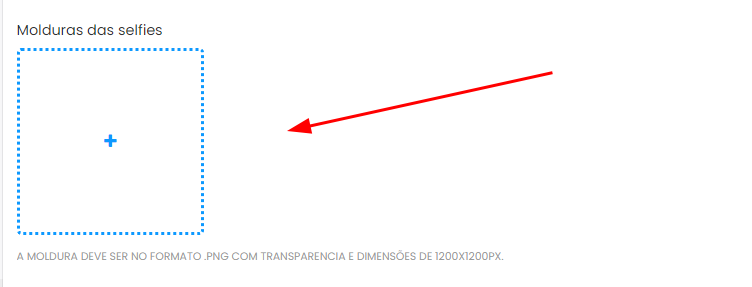
Adicionando as redes sociais
Para realizar o cadastro das redes sociais no aplicativo é necessário ter o link de acesso a tela do perfil do usuário e o nome do usuário.

Ao adicionar as informações, clique em “Salvar alterações”.
Copiando o link da aplicação
É possível visualizar o aplicativo através do navegador, para isso basta clicar na opção de “Acessar aplicação” que fica localizado na parte superior lado esquerdo.

